می توانید از Image Trace برای تبدیل عکس ها (تصاویر پیکسلی یا raster) به کارهای هنری برداری (vector) استفاده کنید. در گام بعدی، یک فایل فتوشاپ را رسم (trace) خواهید کرد.
1- زمانی که تصویر همچنان انتخاب شده است، بر روی دکمه ی Image Trace در پانل کنترل (Control panel) کلیک کنید. تصویر به راه های برداری تبدیل می شود، اما هنوز قابل ویرایش نیست.
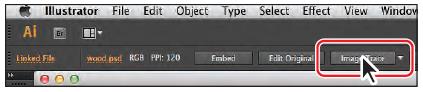
2- بر روی دکمه ی Image Trace Panel ![]() در پانل کنترل، بالای کارهنری کلیک کنید. بر روی دکمه ی Auto-Color
در پانل کنترل، بالای کارهنری کلیک کنید. بر روی دکمه ی Auto-Color ![]() در بالای پانل Image Trace که ظاهر می شود کلیک کنید.
در بالای پانل Image Trace که ظاهر می شود کلیک کنید.
3- در پانل Image Trace، نوار کشویی (اسلایدر) Colors را به سمت چپ بکشید تا آنجا که جایگاه سمت راست مقدار 4 را نشان دهد. پانل Image Trace را ببندید.
پانل Image Trace تعداد زیادی گزینه برای تغییر چگونگی رسم تصویر دارد.
4- بر روی دکمه ی Expand در پانل کنترل کلیک کنید تا موضوع قابل ویرایش شود. تصویر چوب حال یک سری از شکل های برداری که با یگدیگر گروه بندی شده اند، است.
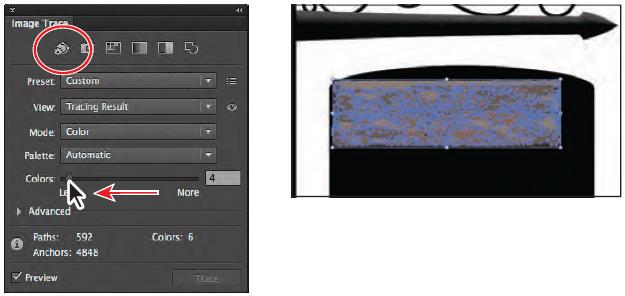
5- مسیر Select > Deselect و سپس File > Save را انتخاب کنید.
مقداد علی بخشی هستم. موسیقی دان، برنامه نویس، متخصص هوش مصنوعی، علم داده، متخصص بلاکچین و توسعه دهنده ربات های هوشمند.
دانش آموخته مقطع ارشد و دکتری دانشکده فنی دانشگاه تهران هستم. با سابقه تدریس درس برنامه نویسی در دانشگاه (پردیس بین الملل کیش دانشگاه تهران)
